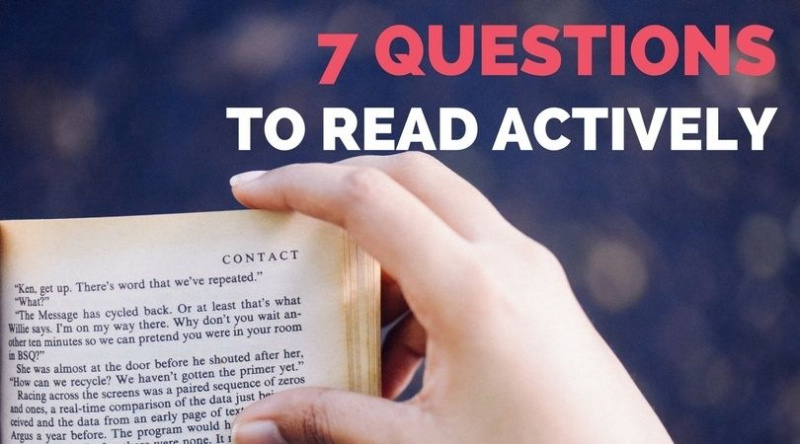10 modi per impedire che il tuo Mac venga hackerato

La protezione delle informazioni è ora esaminata in tutti i settori commerciali e governativi. Il furto di informazioni ha paralizzato molte organizzazioni e aziende. Uno dei motivi principali per cui le informazioni vengono perse, corrotte o rubate è perché molte industrie non le hanno completamente adottate come rischio e devono ancora implementare politiche e programmi di garanzia della qualità solidi.
Alcuni dei rischi più comuni sono dovuti a computer incustoditi, password deboli e pratiche di gestione delle informazioni inadeguate. Gli hacker cercano il bersaglio più debole e si inoltrano in un'azienda da fonti facili, come tablet o telefoni cellulari. L'utilizzo di un software di crittografia intelligente può rimediare a questa minaccia e vulnerabilità, rendendo difficile per i concorrenti o gli hacker principianti penetrare nel tuo dispositivo. Tuttavia, il software da solo non è sufficiente per impedire che i Mac vengano hackerati. È l'utente Mac che ha l'autorità e le risorse per salvarlo da una potenziale penetrazione. I 10 modi migliori per impedire che il tuo Mac venga hackerato è discusso di seguito. Seguire tutti questi suggerimenti renderà sicuramente il tuo Mac resistente agli hacker. Come parola di cautela, prima di iniziare i processi seguenti, assicurati di eseguire prima il backup del sistema.
1. Non navigare o leggere la posta utilizzando l'account amministratore
Crea un utente non amministratore nel pannello Account delle Preferenze di Sistema e usa questo account per le attività quotidiane . Accedi con un account amministratore solo quando devi eseguire attività di amministrazione del sistema.
2. Usa aggiornamento software
L'applicazione regolare degli aggiornamenti di sistema è estremamente importante.
Per i sistemi connessi a Internet: apri il pannello Aggiornamento software in Preferenze di Sistema. Assicurati che Verifica aggiornamenti sia abilitato e impostalo su Giornaliero (o l'impostazione più frequente). È disponibile anche una versione da riga di comando, chiamata Aggiornamento software. Leggi la sua pagina principale per maggiori dettagli.

Per i sistemi non connessi a Internet: recuperare regolarmente gli aggiornamenti da www.apple.com/support/downloads . Assicurati di verificare che il digest SHA-1 di qualsiasi download corrisponda al digest pubblicato lì, utilizzando il seguente comando: /usr/bin/openssl sha1 download.dmgPubblicità
3. Impostazioni account
Vuoi disabilitare l'accesso automatico. Per fare ciò, apri il pannello Account in Preferenze di Sistema. Fare clic su Opzioni di accesso. Imposta Accesso automatico su Disattivato. Impostare Visualizza finestra di accesso come su Nome e password.
Per disabilitare l'account ospite e la condivisione, seleziona l'account ospite e quindi disabilitalo deselezionando Consenti all'ospite di accedere a questo computer. Inoltre, deseleziona Consenti agli ospiti di connettersi alle cartelle condivise.
4. Proteggi i permessi della cartella principale degli utenti
Per impedire a utenti e ospiti di esaminare le cartelle home di altri utenti, eseguire il comando seguente per ciascuna cartella home: sudo chmod go-rx /Users/username
5. Password del firmware
Imposta una password del firmware che impedisca agli utenti non autorizzati di modificare il dispositivo di avvio o apportare altre modifiche. Apple fornisce istruzioni dettagliate per Leopard (che si applicano a Snow Leopard) qui:
http://support.apple.com/kb/ht1352
6. Disabilita IPv6 e AirPort quando non sono necessari
Apri il pannello Rete in Preferenze di Sistema. Per ogni interfaccia di rete elencata:
- Se si tratta di un'interfaccia AirPort ma AirPort non è necessaria, fare clic su Disattiva AirPort.
- Fare clic su Avanzate. Fare clic sulla scheda TCP/IP e impostare Configura IPv6: su Off se non necessario. Se si tratta di un'interfaccia AirPort, fare clic sulla scheda AirPort e abilitare Disconnetti al momento della disconnessione.
7. Disabilitare i servizi non necessari
I seguenti servizi sono disponibili in /System/Library/LaunchDaemons. A meno che non sia necessario per lo scopo mostrato nella seconda colonna, disabilitare ciascun servizio utilizzando il comando seguente, che richiede il percorso completo specificato: sudo launchctl unload -w System/Library/LaunchDaemons/com.apple.blued.plist
- com.apple.blued.plist – Bluetooth
- com.apple.IIDCAssistant.plist – iSight
- com.apple.nis.ypbind.plist - NIS
- com.apple.racoon.plist – VPN
- com.apple.RemoteDesktop.PrivilegeProxy.plist – ARD
- com.apple.RFBEventHelper.plist – ARD
- com.apple.UserNotificationCenter.plist – Notifiche utente –
- com.apple.webdavfs_load_kext.plist – WebDAV –
- org.postfix.master – server di posta elettronica
Altri servizi possono essere trovati qui: /System/Library/LaunchAgents e possono essere disabilitati allo stesso modo degli elementi sopra elencati. Pubblicità
8. Disabilitare i binari Setuid e Setgid
I programmi Setuid vengono eseguiti con i privilegi del proprietario del file (che spesso è root), indipendentemente dall'utente che li esegue. I bug in questi programmi possono consentire attacchi di escalation dei privilegi.
Per trovare i programmi setuid e setgid, utilizzare i comandi:
- trova / -perm -04000 -ls
- trova / -perm -02000 -ls
Dopo aver identificato i binari setuid e setgid, disabilitare i bit setuid e setgid (usando chmod ug-s programname) su quelli che non sono necessari per le operazioni di sistema o di missione. I seguenti file dovrebbero avere i loro bit setuid o setgid disabilitati a meno che non sia richiesto. I programmi possono sempre avere i loro bit setuid o setgid riabilitati in seguito, se necessario.
- /Sistema/Libreria/CoreServices/RemoteManagement/ARDAgent.app/Contents/MacOS/ARDAgent – Apple Remote Desktop
- /Sistema/Libreria/Stampanti/IOM/LPRIOM.plugin/Contents/MacOS/LPRIOMHelper – Stampa
- /sbin/mount_nfs – NFS
- /usr/bin/at – Utilità di pianificazione
- / Usr / bin / atq- Job Scheduler
- /usr/bin/atrm – Utilità di pianificazione
- /usr/bin/chpass – Modifica le informazioni dell'utente
- /usr/bin/crontab – Utilità di pianificazione
- /usr/bin/ipcs – Statistiche IPC
- /usr/bin/newgrp – Cambia gruppo
- /usr/bin/postdrop – Postfix Postfix
- / Usr / bin / postqueue - Postfix Post
- /usr/bin/procmail – Elaboratore di posta
- /usr/bin/wall – Messaggistica utente
- /usr/bin/write – Messaggistica utente
- /bin/rcp – Accesso remoto (non sicuro)
- /usr/bin/rlogin – /usr/bin/rsh
- /usr/lib/sa/sadc – Report attività di sistema
- /usr/sbin/scselect – Posizione di rete selezionabile dall'utente
- /usr/sbin/traceroute – Trace Network
- /usr/sbin/traceroute6 – Trace Network
9. Configura e usa entrambi i firewall
Il sistema Mac include due firewall: l'IPFW Packet-Filtering Firewall e il nuovo Application Firewall. L'Application Firewall limita i programmi che possono ricevere connessioni in entrata. È abbastanza facile configurare l'Application Firewall. Di seguito, menziono come configurare il firewall dell'applicazione del Mac. La configurazione del firewall IPFW richiede maggiori competenze tecniche e non può essere descritta completamente qui. Implica la creazione di un file con regole scritte manualmente (tradizionalmente, /etc/ipfw.conf) e anche l'aggiunta di un file plist a /Library/LaunchDaemons per fare in modo che il sistema legga quelle regole all'avvio. Queste regole dipendono fortemente dall'ambiente di rete e dal ruolo del sistema in esso.
Come configurare il firewall dell'applicazione in Mac
solo in quattro passaggi è possibile configurare facilmente il Firewall dell'applicazione in Mac.
1. Seleziona Preferenze di Sistema dal Menù Mela
Pubblicità

2. Dal pannello delle preferenze di sistema selezionare Sicurezza . Quindi fare clic su Firewall tab. Ignora le altre schede ( Generale e Firevault).
3. Nella scheda Firewall, potrebbe essere necessario sbloccare il riquadro, se è bloccato. Per sbloccare, fare clic su lucchetto piccolo sopra angolo in basso a sinistra e inserisci il tuo nome utente e password di amministratore.

4. Fare clic su Inizio per abilitare il firewall delle applicazioni del Mac. Il luce verde accanto a Stato firewall e SOPRA la notifica assicurerà che il firewall funzioni senza problemi.
Puoi personalizzare ulteriormente la configurazione del firewall facendo clic sul pulsante Avanzate sul lato destro.
Ci sono tre opzioni Avanzate nella scheda Firewall
1. Blocca tutte le connessioni in entrata: Il blocco di tutte le connessioni in entrata disabiliterà la maggior parte dei servizi di condivisione come Condivisione di file, condivisione dello schermo e altri. Consentirà solo il servizio Internet di base. Mantenerlo selezionato o deselezionato dipende dall'utente.

Due. Consenti automaticamente al software firmato di ricevere connessioni in entrata: Preferisco mantenere questa opzione deselezionata. Questo aggiungerà automaticamente il software firmato da qualsiasi autorità valida al elenco di software consentito piuttosto che chiedere agli utenti di autorizzarli.
3. Abilita la furtività modalità: Tengo sempre selezionata questa opzione. Ciò impedisce al tuo Mac di rispondere alle richieste di ping e alla scansione delle portePubblicità
10. Preferenze di Safari
Safari aprirà automaticamente alcuni file per impostazione predefinita. Questo comportamento potrebbe essere sfruttato per eseguire attacchi. Per disabilitare, deseleziona Apri file sicuri dopo il download nella scheda Generale. A meno che non sia specificamente richiesto, Java di Safari deve essere disabilitato per ridurre la superficie di attacco del browser. Nella scheda Sicurezza, deseleziona Abilita Java. Inoltre, la navigazione privata in Safari è un ottimo modo per impedire agli hacker di raccogliere briciole di pane e usarle contro di te in seguito.
Suggerimento bonus: disabilita Bluetooth e Airport
Il modo migliore per disabilitare l'hardware Bluetooth è farlo rimuovere da un tecnico certificato Apple. Se ciò non è possibile, disabilitarlo a livello di software rimuovendo i seguenti file da /System/Library/Extensions:
IOBluetoothFamily.kext
IOBluetoothHIDDriver.kext
Il modo migliore per disabilitare AirPort è rimuovere fisicamente la scheda AirPort dal sistema. Se ciò non è possibile, disabilitarlo a livello di software rimuovendo il seguente file da /System/Library/Extensions:
IO80211Famiglia.kext
Se seguiti attentamente, i suggerimenti sopra menzionati possono superare la tecnologia di un hacker per compromettere il tuo Mac. Tuttavia, con l'avanzare della tecnologia, gli hacker utilizzano modi sempre più innovativi per penetrare nel tuo Mac. Se conosci altri modi per hackerare un Mac, condividi con noi nei commenti qui sotto!Pubblicità